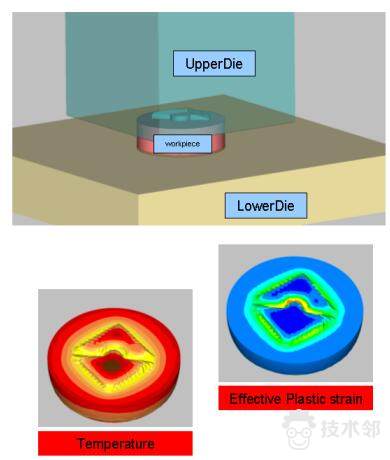
此案例主要详细讲解了simufact.forming 13.3 快速建模流程,有限元分析所需要的几何模型、材料、温度、设备、摩擦等边界条件为仿真分析所必须的,一些特殊仿真分析不需要全部定义,simufact.forming 成形分析的建模流程如下:
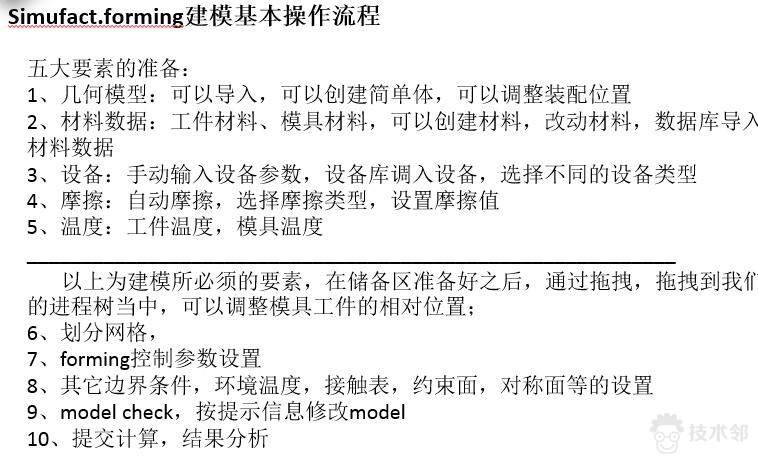
1)几何模型
Simufact.forming中提供简单几何模型的建模,例如长方体、圆柱体、圆管等,大多数情况下需要从外部导入几何模型,simufact支持的几何模型通用格式有stl、iges、step、x_t等格式,而且可以直接导入CATIA、Pro/E、UG、inventor等CAD软件格式文件,支持CAD软件版本:CATIA V5/R20、CATIA V4/ 4.1.X, 4.2.X、Pro/ Engineer Wildfire 5、SolidWorks2014、UnigraphicsNX9、Inventor 2014。
在储备区右击选择几何形状或从菜单栏插入几何形状,可以从文件直接导入CAD模型通用文件,如stl、bdf、arc等格式文件,也可导入CAD模型文件,如UG、Pro/E、solidworks等模型文件。也可以导入铸造分析软件procast,焊接分析软件simufact.welding 分析等结果文件,做进一步的成形分析或热处理等分析,也可将结果输出到结构分析软件ANSYS/ABAQUES等。
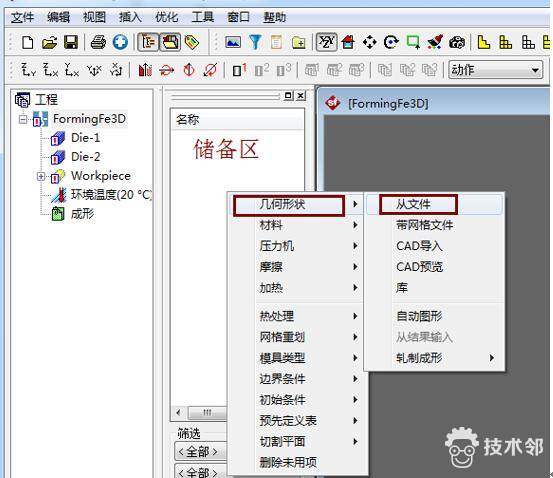
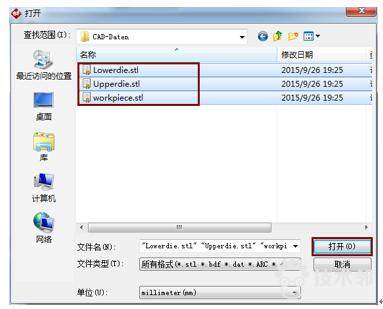
拖拽方式添加的分析工艺中,操作简单
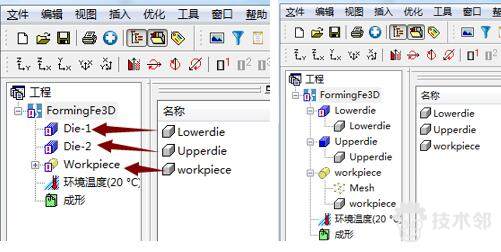
2)材料模型
Simufact.forming软件提供较丰富的常用合金材料库,包含:基本信息/化学成分/机械性能/热参数/电属性/屈服曲线/各向异性/疲劳/晶粒模型/相变图/数据总结,材料模型库中包括钢、合金钢、有色金属、高温合金、钛合金等材料类型,包含不同标准(AISI/JIS/DIN),不同种类的材料(>600)。在Simufact.forming软件中用户也极易建立自己的材料模型,支持手动输入或Excel格式数据导入,如果用户通过相关文献查找到材料数据,用户也可以通过Simufact.forming自带的曲线描点提取数据。
Simufact.forming材料库界面调理清晰,可以快速搜索筛选用户所需材料。在储备区右击,单击材料,选择材料库,进入材料库界面,找到所需要的材料(DB.X10CrNiMoTi18-10_u),即将材料导入储备区,通过拖拽的方式添加到变形体/工件/坯料中,即完成材料模型的添加。
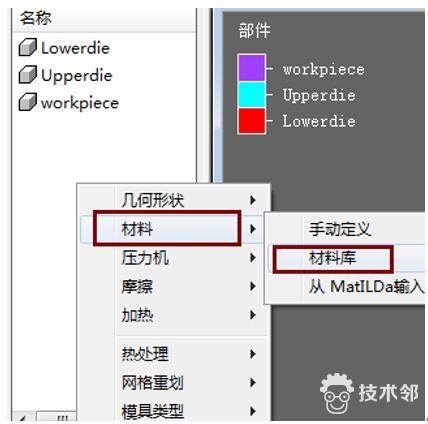
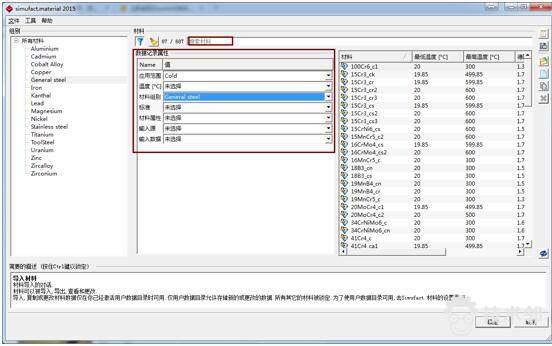
添加方式与几何模型类似,拖拽方式,simufact定义所有元素都可以通过拖拽方式添加到进程树
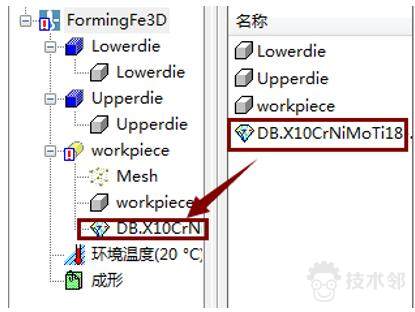
3)设备
对于一般成形simufact.forming提供的设备库中有曲柄压力机、锤锻机、液压机、螺旋压力机、机械压力机等常用设备,用户可以自由选择对应设备,进行对应设备参数设置。对于一些特殊工艺,simufact.forming提供特殊设备库,摆碾设备、环轧设备、自由锻设备、马杠扩孔、芯棒拔长等设备,另外用户可以将定义的设备保存到库中,方便下次建模时直接调用。软件提供数表控制模具运动轨迹,可定义一些复杂运动轨迹的成形工艺。
此案例选用曲柄压力机的定义,在储备区右击,单击压力机,选择手动定义,进入设备定义参数对话框,输入设备参数,即完成定义。
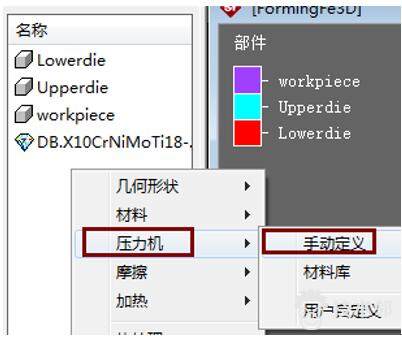
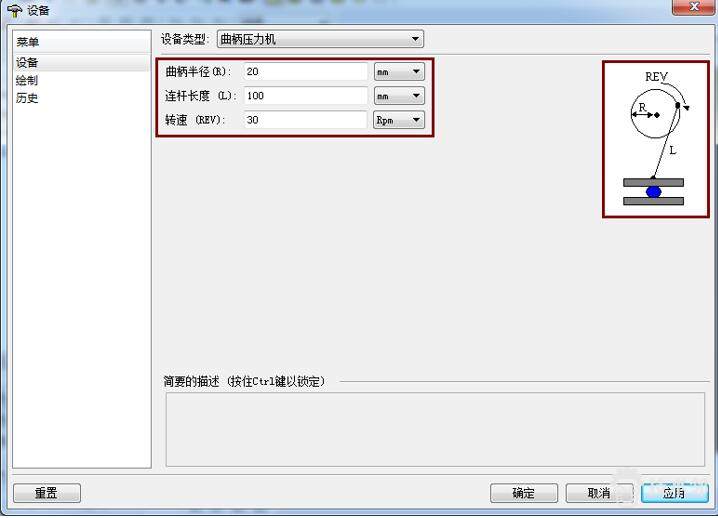
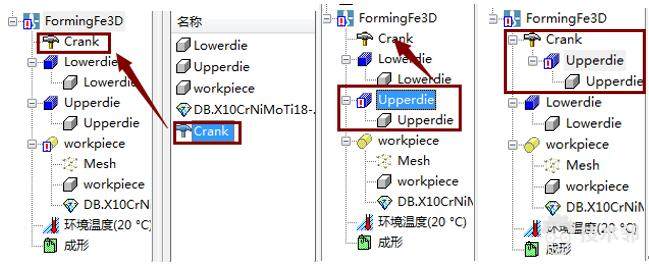
4)温度
温度分为工件温度和模具温度,在温度窗口中要设置换热系数。在储备区右击选择加热——模具/工件——手动定义,即可打开温度定义窗口。对于工件温度主要参数有工件初始温度、工件与环境的热传导系数,工件与环境的热辐射,对于传热系数可以设置成固定值,也可以自动判断,也可以数表控制。如图所示,工件初始温度20℃。
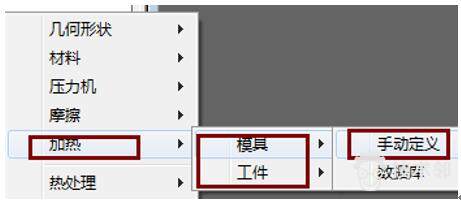
对于模具温度参数,需设置模具初始温度、模具对环境的传热系数、模具对工件的传热系数、模具对环境的辐射系数,参数可以恒定值、自动判断、数表进行系数设置。如图所示,设置模具温度为室温20℃,其它系数按默认设置即可。
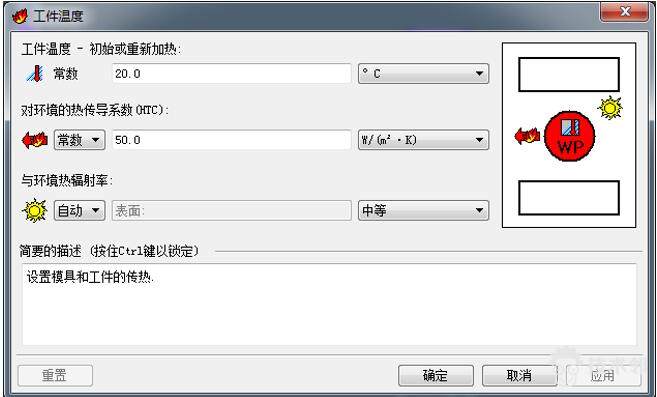

默认的冷成形环境温度为20℃,热成形环境温度为50℃,用户可根据自己的环境温度进行设定

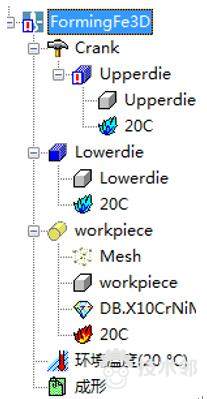
5)摩擦
Simufact.forming有自己的摩擦库,用户可以从摩擦库里选择对应的摩擦进行工艺分析,也可以自己手动创建摩擦数据,并可将自己建立的摩擦保存到数据库里,方便下次从数据库里直接导入。在储备区空白处右击——单击摩擦——数据库——选择对应摩擦,即将摩擦数据导入至储备区。

6)网格
Simufact.forming自带网格划分,可划分四面体网格、六面体网格、钣金实体/壳单元等一些网格类型。软件一般会自动推荐网格划分尺寸,一般情况下按照推荐网格划分尺寸进行网格划分即可,也可进行网格局部细化,建立局部细化区域,设置细化级别,进行局部细化。
双击workpiece下的Mesh,进入网格划分窗口,点击创建初始网格,点击确定,在弹出的窗口,点击确定即保存网格重划分控制参数,即完成网格创建。
在这里我们需要添加局部细化区域,如图所示,点击细化区域,进入细化区域添加界面,添加细化区域控制形状,并设置细化区域的级别,细化区域范围可以用坐标精确控制,也可通过鼠标拖拉的方式控制其大小,这里输入参数控制区域大小,并设置区域框参考模具,然后再点击创建初始网格,这时候就完成了带有局部细化的网格划分。
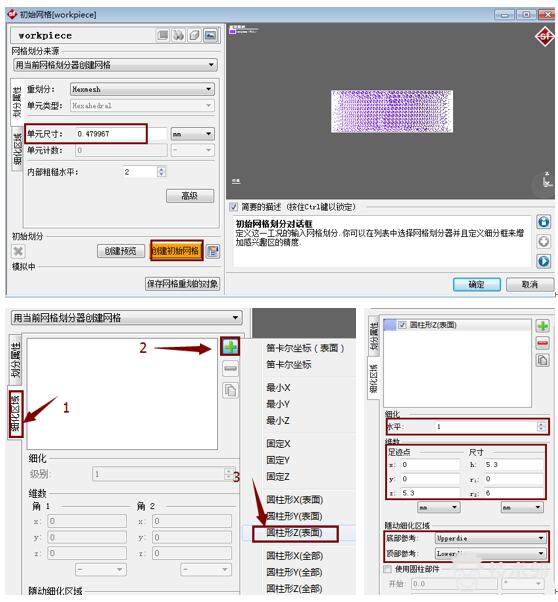
7)成形控制
在进程树中双击成形控制图标,进入成形控制窗口,在弹出窗口找到行程,设置行程为1.5mm,指定运动方向,勾选计算终止控制准则;点击阶段,勾选所有工况;点击并行,设置并行计算,并行核数受限与license和计算机核数。其它选项默认设置
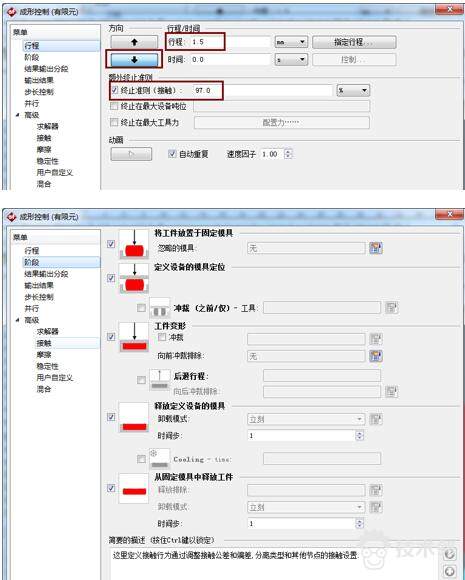
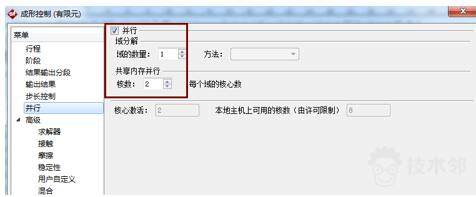
8)模型检查/提交计算
点击预览动画图标,观察模具运动方向和轨迹
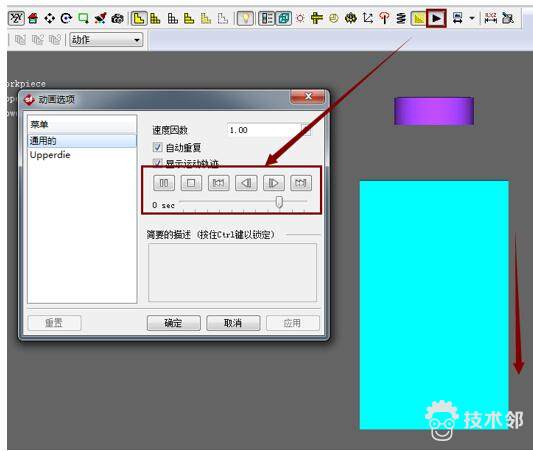
模型检查

提交计算
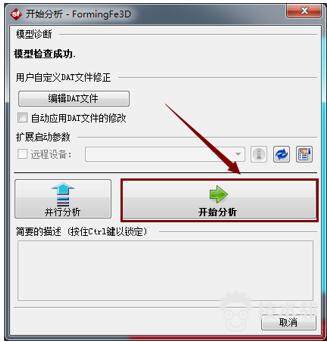
9)结果分析
Simufact可以边计算求解边查看后处理结果,随时查看计算结果,多个结果视图窗口同步显示,便于对比分析,可以测量任意节点的结果数据。前处理插入的点追踪数据也可导出保存成excel数据格式文件。
单击结果图标,如图所示,将结果变量窗口打开,双击窗口中的任意结果,即进入到该结果的动画演示窗口,可以选择各个组件的显示和隐藏或是透明显示,如图3.31所示。点击结果动画控制条的“文件”指定路径文件名,即可生成结果动画
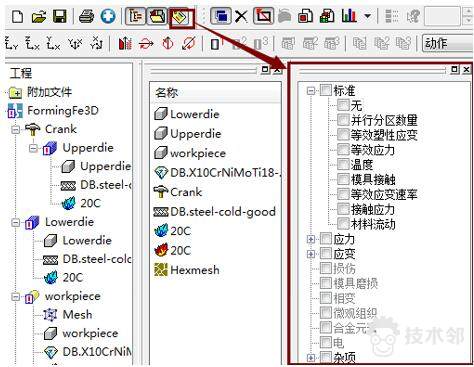

10)后处理报告生成
一键生成后处理报告,可保存成文档,可打印
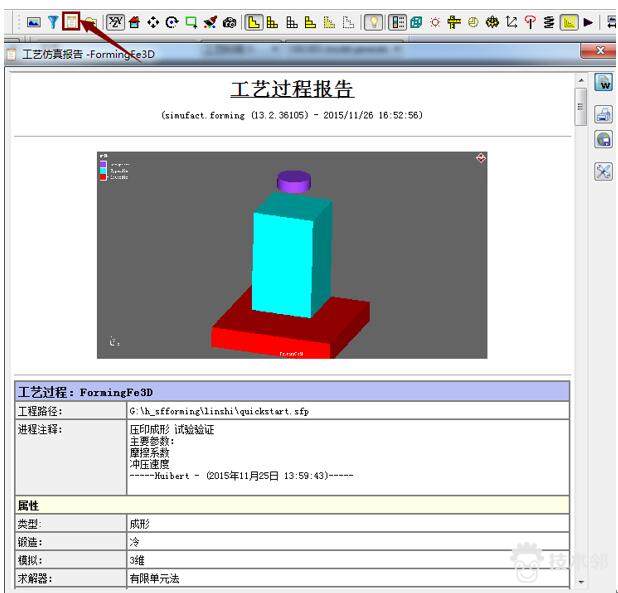
免责声明:本文系网络转载或改编,未找到原创作者,版权归原作者所有。如涉及版权,请联系删